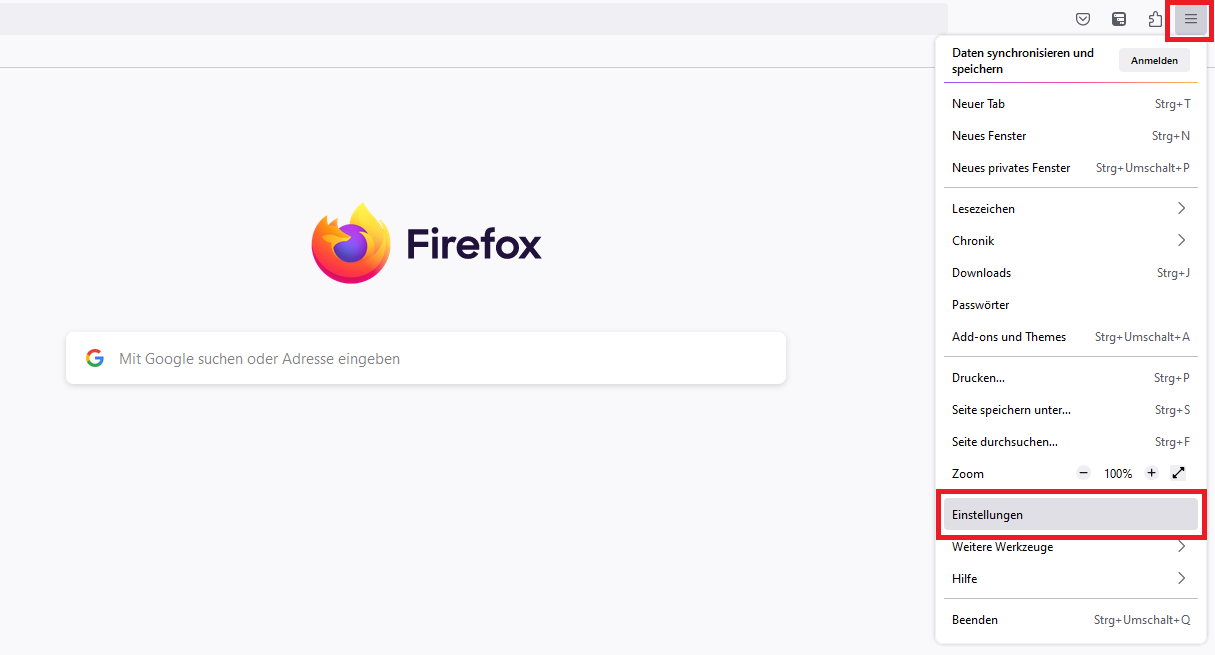Hilfe
Benutzung von ELMA5 über HTTPS
Um Massendaten über die ELMA5-Dienste im Portal übertragen zu können, müssen neben den Voraussetzungen aus der Benutzeranleitung ELMA5 zusätzlich auch die folgenden technischen Anforderungen erfüllt sein.
Voraussetzungen für ELMA5-HTTPS
- Javascript muss aktiviert sein
- Das Benutzerzertifikat (verwendet beim Login) muss im Browser importiert sein
Import von Benutzerzertifikaten
Allgemeiner Hinweis: Bitte achten Sie darauf, dass entweder nur Ihr aktuell verwendetes BOP-Zertifikat im Browser importiert ist, oder dass Ihr Browser vor dem Abschicken der Formulare die konkrete Auswahl des benötigten Zertifikats ermöglicht. Ansonsten kann nicht gewährleistet werden, dass das korrekte BOP-Zertifikat an den ELMA5-Server übermittelt wird.
Import des Benutzerzertifikats im Edge
Starten Sie den Edge und wählen Sie im Menüpunkt "Einstellungen und mehr" die "Einstellungen".
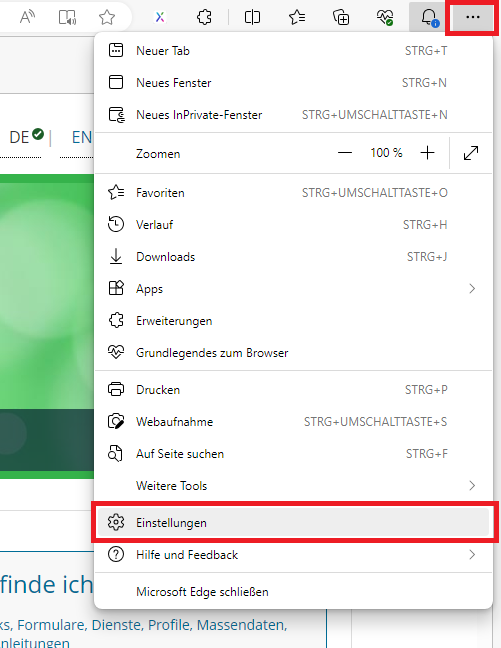
Klicken Sie auf den Karteireiter "Datenschutz, Suche und Dienste".
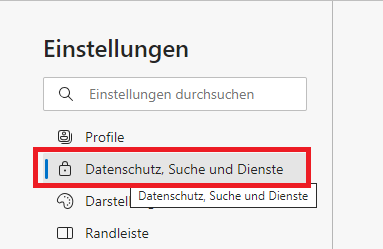
Klicken Sie unter dem Menüpunkt "Sicherheit" auf den Button "Zertifikate verwalten".

Über "Importieren..." können Sie nun das Zertifikat importieren.
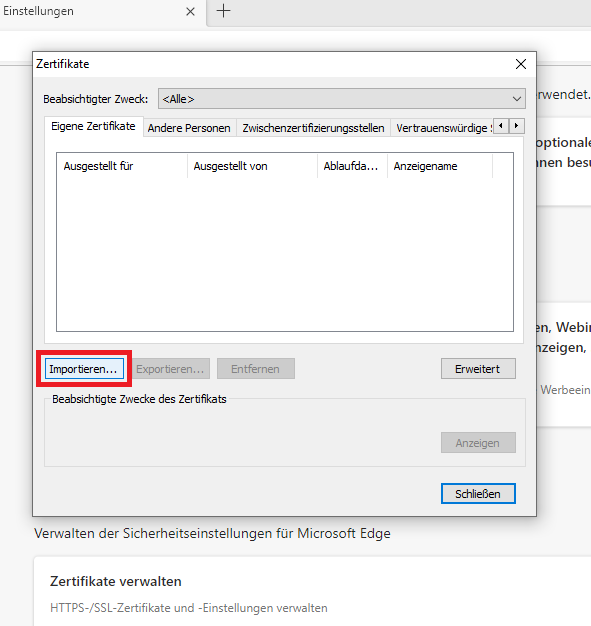
Beim Erscheinen des Zertifikatsimport-Assistenten auf "Weiter" klicken.
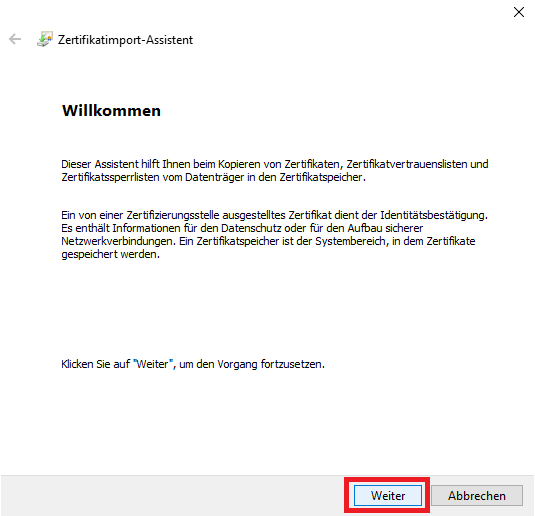
Die Zertifikatsdatei auswählen, die Sie erhalten haben und anschließend auf "Weiter" klicken.
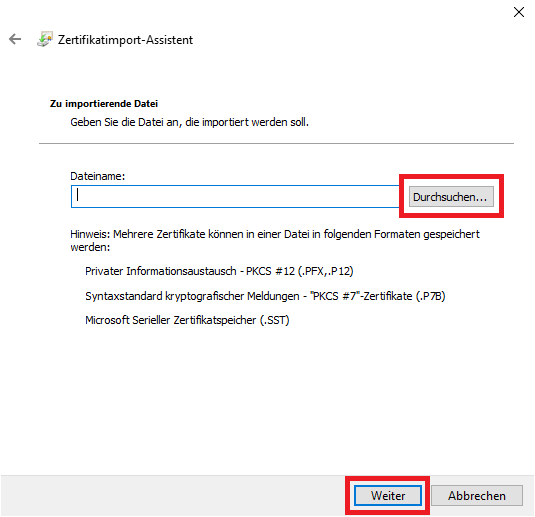
Im nächsten Schritt das Ihrem Zertifikat zugehörige Kennwort eingeben.
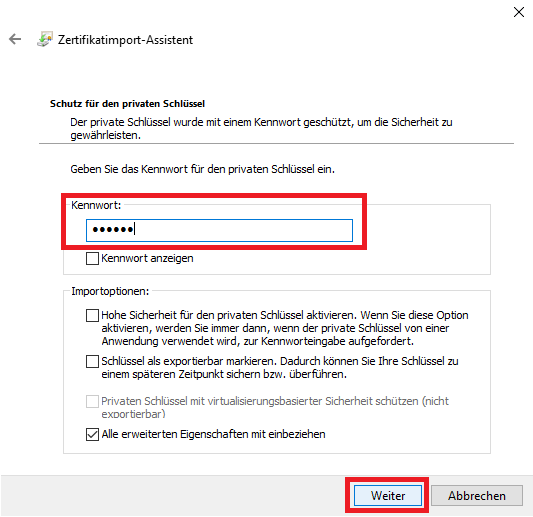
Wählen Sie anschließend den Zertifikatsspeicher "Eigene Zertifikate".
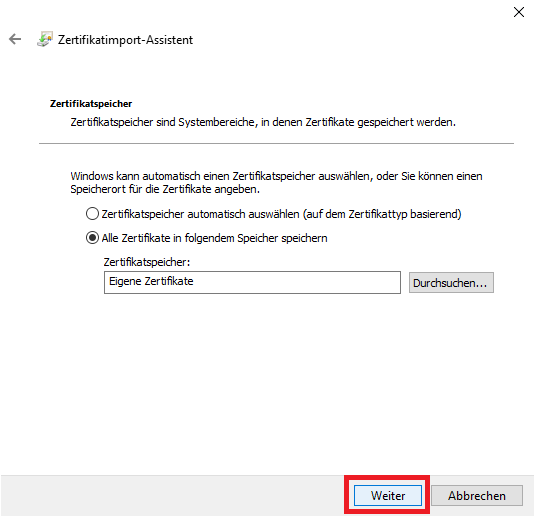
Zuletzt auf "Fertig stellen" und "OK" klicken.
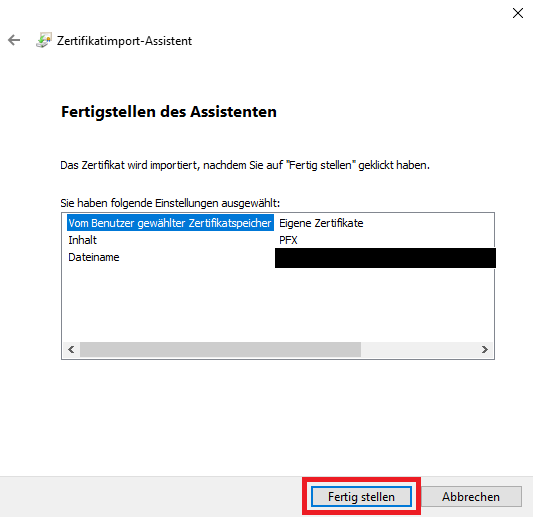
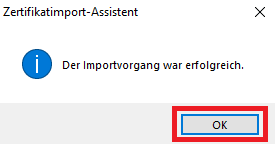
Import des Benutzerzertifikats im Firefox
Zum Zertifikatsimport unter Firefox gelangt man im Menü unter "Einstellungen":
In den Einstellungen die Kategorie "Datenschutz & Sicherheit" wählen:
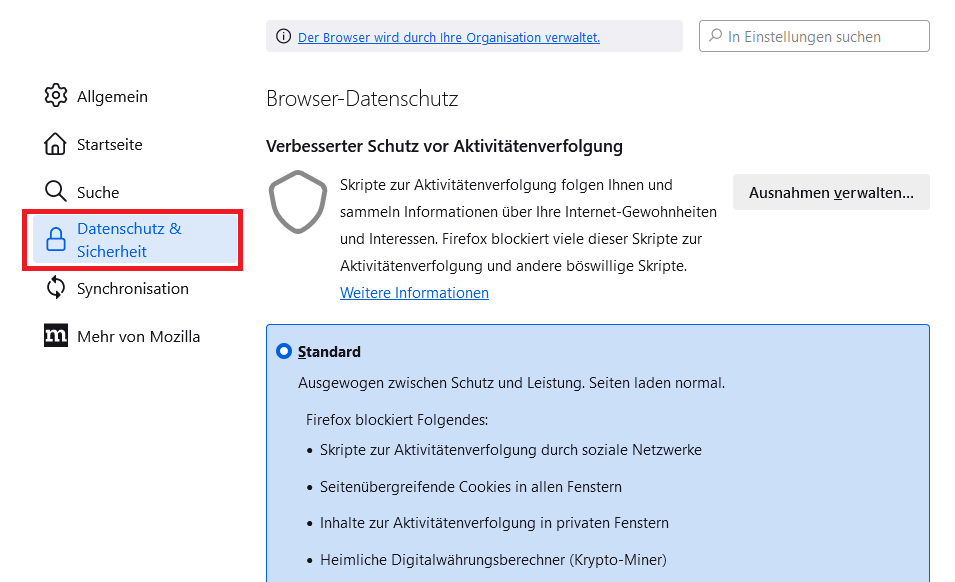
Rechts zum Abschnitt "Sicherheit" mit Unterpunkt "Zertifikate" navigieren und anschließend über "Zertifikate anzeigen" den Zertifikat-Manager öffnen:
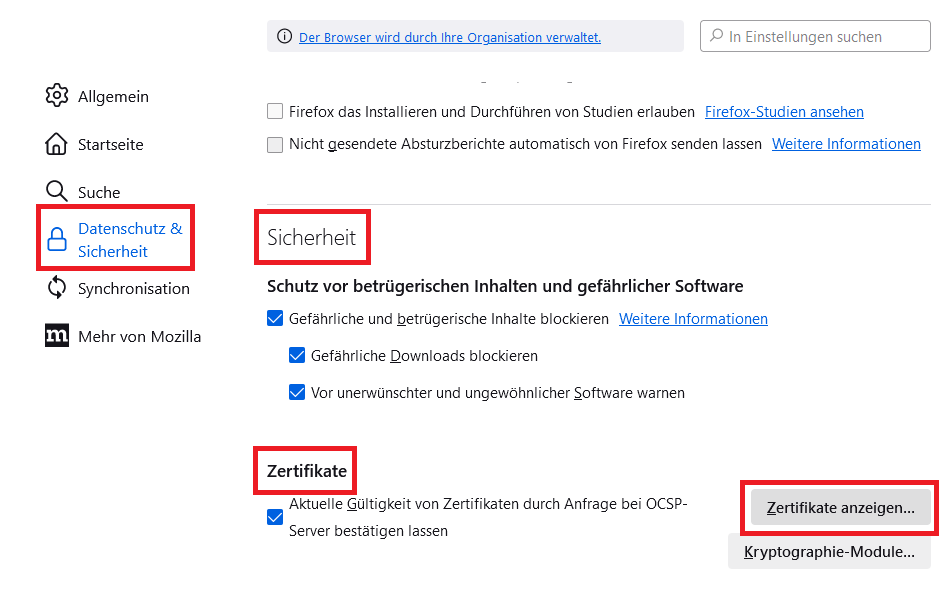
Im Karteireiter "Ihre Zertifikate" auswählen:
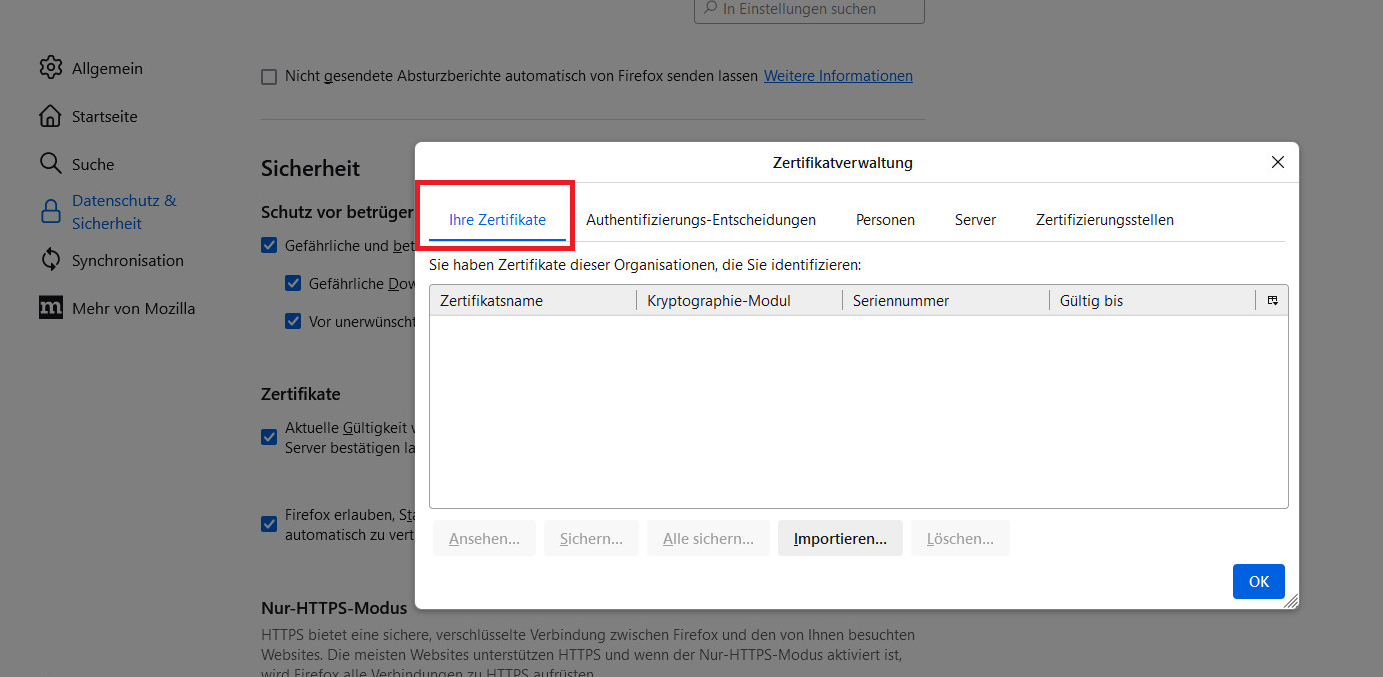
Auf "Importieren..." klicken:
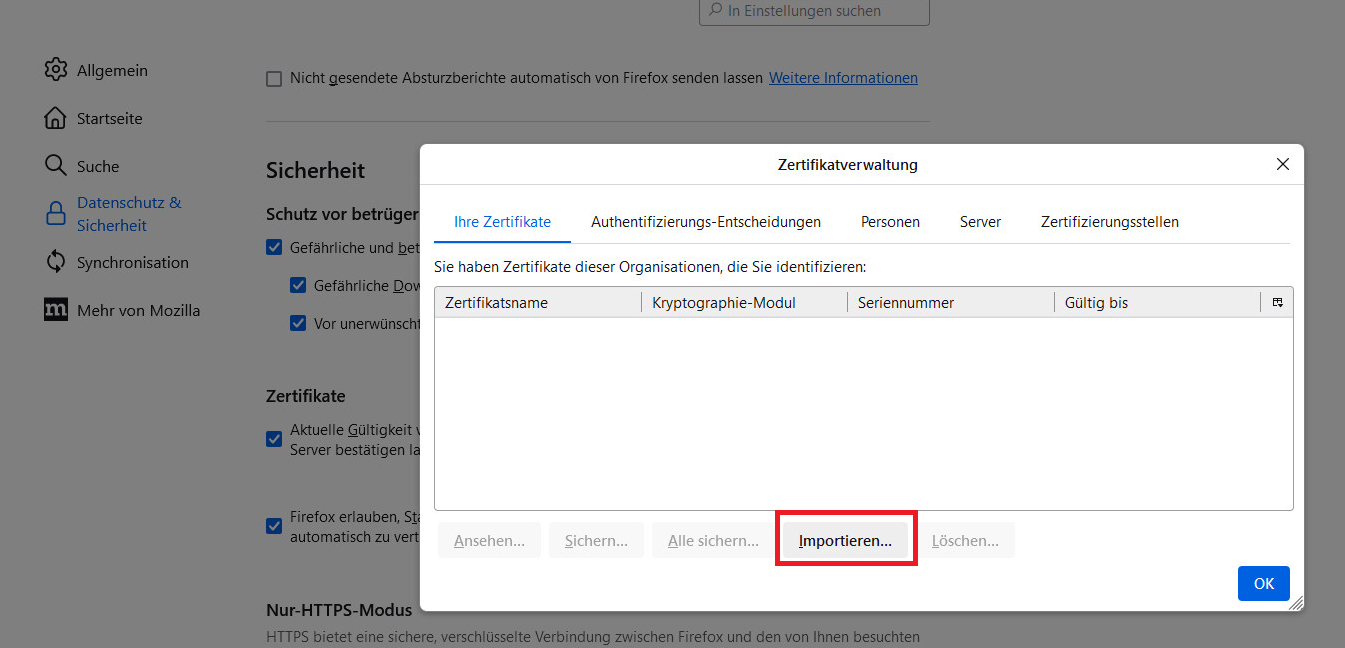
Anschließend die Zertifikatsdatei auswählen:
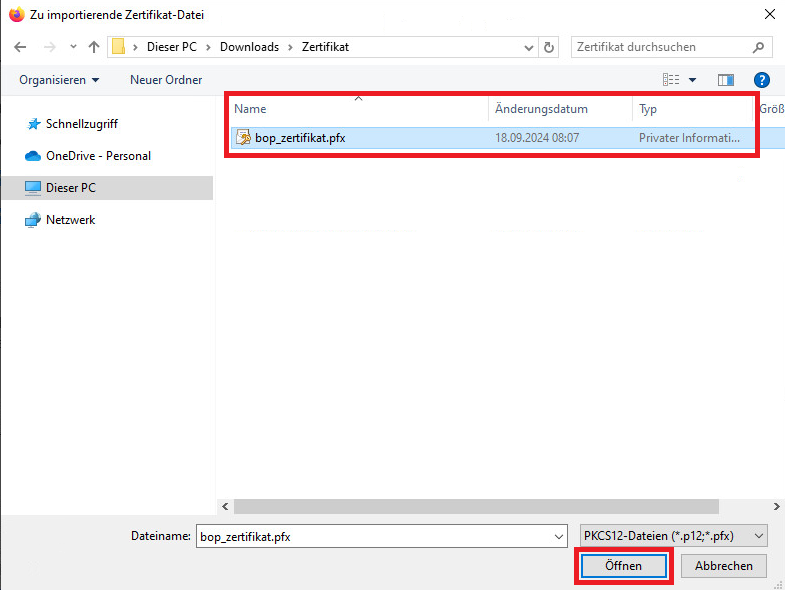
Nun muss das Passwort des Zertifikats angegeben werden.
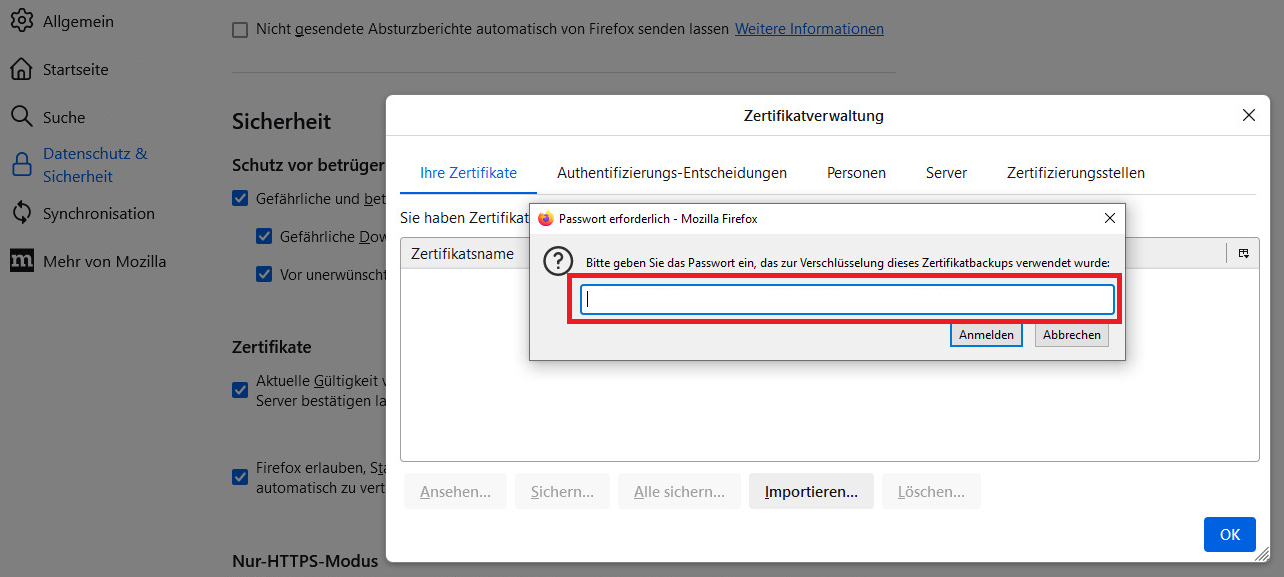
Nach Eingabe des Passworts über Klick auf "Anmelden" bestätigen:
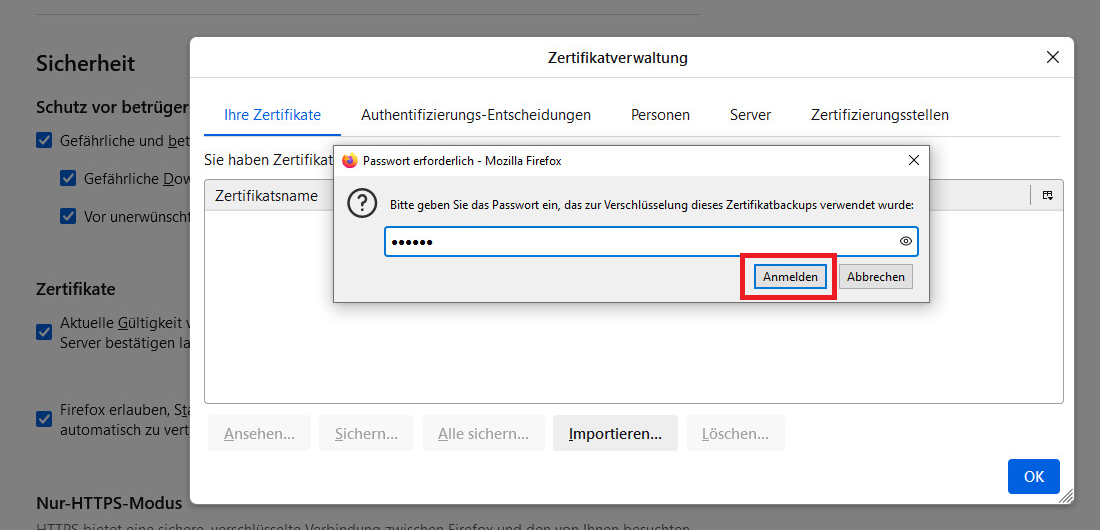
Wenn der Importvorgang erfolgreich war, erscheint das Benutzerzertifikat anschließend in der Liste "Ihre Zertifikate". Den abgeschlossenen Importvorgang mit "OK" bestätigen:
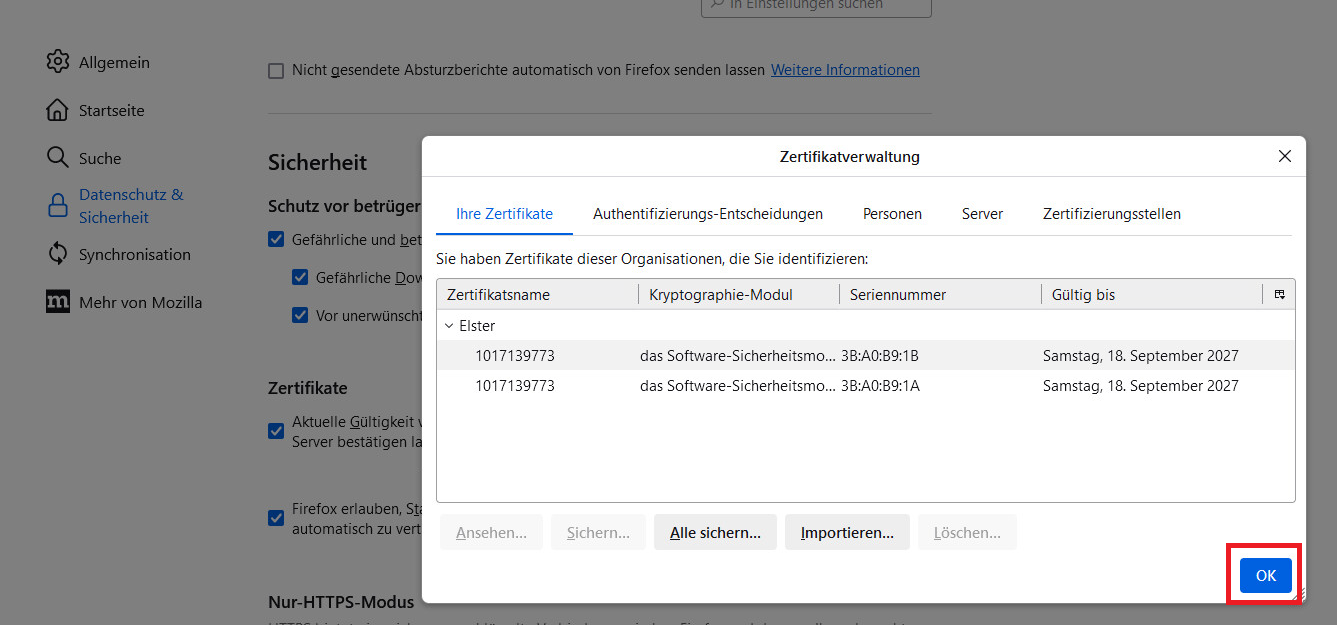
Import des Benutzerzertifikats in Google Chrome
Google Chrome nutzt den gleichen Zertifikatsspeicher wie Edge. Daher können Sie hier der Beschreibung unter Import des Benutzerzertifikats im Edge folgen.